 Всем привет. Сегодня мы рассмотрим такую популярную панель управления сервером как ISPSystem ISPManager. Данная панель является аналогом панелей управления CPanel и Parallels Plesk, однако во многих аспектах отличается от них.
Всем привет. Сегодня мы рассмотрим такую популярную панель управления сервером как ISPSystem ISPManager. Данная панель является аналогом панелей управления CPanel и Parallels Plesk, однако во многих аспектах отличается от них.
Самое важное отличие в моделях лицензирования — базовый пакет ISP Manager Lite стоит действительно дешево. Аренда лицензии ежемесячно обойдется Вам в 200 рублей. Для сравнения, Parallels Plesk v12 (текущая актуальная версия) минимально будет стоить $15 долларов на виртуальный сервер и $35 на аппаратный сервер. Цены на панель CPanel стартуют на тех же уровнях.
Второе немаловажное отличие — возможные сложности с продлением лицензии. Мы используем Plesk v10 и v11 на своем хостинге и сталкивались как с ситуацией, когда лицензия удалялась из-за «технического сбоя», так и с ситуацией, когда найти ссылку для заказа лицензии предыдущей версии панели весьма затруднительно. Спасает только техническая поддержка.
Тем не менее, мы считаем, что панели Parallels Plesk и CPanel являются более дружелюбными и предоставляют большие возможности чем ISPManager, поэтому для профессионального разделяемого хостинга мы бы рекомендовали для использовать их, однако, если Вы предоставляете хостинг как сопутствующую услугу (например, Вы занимаетесь разработкой сайтов и осуществляете их хостинг на выделенном сервере) или просто у Вас достаточно большое количество сайтов, которое необходимо поддерживать, то панель ISPManager — отличный инструмент, который позволит Вам не только осуществлять администрирования с помощью функционального web-интерфейса, но и сократить время развертывания новых сайтов, кроме того, Вы получаете инструмент, который унифицирует конфигурацию сервера.
Мы настоятельно рекомендуем использовать данный инструмент в том случае, если на Вашем сервере будет размещено более 10 сайтов.
В настоящее время компания ISPSystem предлагает следующие версии ISPManager:
- Lite — версия начального уровня, которая идеально подойдет для хостинга без реселлинга (200 рублей/мес.);
- Pro — полнофункциональная версия, поддерживающая реселлинг (400 рублей/мес.);
Существует два поколения продукта — v4 (стабильный, надежный продукт) и v5 — новая версия ISPManager. Мы в настоящее время продолжаем эксплуатировать v4, хотя v5 в перспективе будет нами использоваться, мы не видим необходимости в переходе на нее в настоящее время.
Так же ISPManager поддерживает широкий спектр операционных систем — Debian GNU/Linux, CentOS, CloudLinux, MS Windows. Ранее v4 поддерживала еще FreeBSD, но, в настоящее время, данная операционная система удалена из списка совместимых, однако, v5 заявлена совместимой с FreeBSD.
Итак, мы рассмотрим установку ISPManager Lite v4 на виртуальный сервер под управлением Debian GNU/Linux v7 (wheezy).
Для начала нам необходимо получить работающую виртуальную машину под управлением ОС Debian GNU/Linux v7. Как это сделать мы писали в ранних статьях.
Итак, мы имеем созданную виртуальную машину с установленной ОС. Следующим шагом мы закажем лицензию ISPManager v4 Lite и установим ISPManager Lite на сервер.
Заказ лицензии
Для заказа лицензии можно воспользоваться этой ссылкой. По ссылке Вы регистрируетесь в биллинге NetPoint (или просто входите, если у Вас уже имеется аккаунт) и приобретаете лицензию на выделенный IP. IP-адрес виртуальной машины можно узнать либо в панели Cloudstack либо непосредственно в виртуальной машине с помощью команды в консоли виртуальной машины:
/sbin/ifconfig
Допустим, адрес Вашей VM — 176.120.25.88, заходим на вашу машину по SSH:
ssh root@176.120.25.88
Следующим шагом нам необходимо скачать установочный пакет ISPManager с сайта поставщика продукта:
root@ispm-test-1:~# wget "http://download.ispsystem.com/install.sh" --2014-08-24 18:02:09-- http://download.ispsystem.com/install.sh Распознаётся download.ispsystem.com (download.ispsystem.com)... 82.146.47.47 Подключение к download.ispsystem.com (download.ispsystem.com)|82.146.47.47|:80... соединение установлено. HTTP-запрос отправлен. Ожидание ответа... 200 OK Длина: 10329 (10K) Сохранение в каталог: ««install.sh»». 100%[======================================>] 10 329 --.-K/s за 0s 2014-08-24 18:02:09 (121 MB/s) - «install.sh» saved [10329/10329]
Далее можно приступать к установке ПО. Однако, для начала мы сделаем небольшой фокус, который позволит нам не зависеть от превратностей сети интернет и установить продукт даже в том случае, если произойдет обрыв сети. Мы установим программу screen.
root@ispm-test-1:~# apt-get update Получено:1 http://mirror.yandex.ru wheezy Release.gpg [1 655 B] Получено:2 http://mirror.yandex.ru wheezy-updates Release.gpg [836 B] Получено:3 http://security.debian.org wheezy/updates Release.gpg [836 B] Получено:4 http://mirror.yandex.ru wheezy Release [168 kB] Получено:5 http://security.debian.org wheezy/updates Release [102 kB] Получено:6 http://mirror.yandex.ru wheezy-updates Release [124 kB] Получено:7 http://security.debian.org wheezy/updates/main Sources [124 kB] Получено:8 http://mirror.yandex.ru wheezy/main Sources [5 957 kB] Получено:9 http://security.debian.org wheezy/updates/main amd64 Packages [212 kB ] Получено:10 http://security.debian.org wheezy/updates/main Translation-en [119 k B] Получено:11 http://mirror.yandex.ru wheezy/main amd64 Packages [5 841 kB] В кэше http://mirror.yandex.ru wheezy/main Translation-ru Получено:12 http://mirror.yandex.ru wheezy/main Translation-en [3 847 kB] Получено:13 http://mirror.yandex.ru wheezy-updates/main Sources [4 478 B] В кэше http://mirror.yandex.ru wheezy-updates/main amd64 Packages/DiffIndex В кэше http://mirror.yandex.ru wheezy-updates/main Translation-en/DiffIndex Получено 16,5 MБ за 7с (2 352 kБ/c) Чтение списков пакетов… Готово root@ispm-test-1:~# apt-get install screen Чтение списков пакетов… Готово Построение дерева зависимостей Чтение информации о состоянии… Готово Следующие пакеты устанавливались автоматически и больше не требуются: libevent-2.0-5 libnfsidmap2 Для их удаления используйте «apt-get autoremove». Предлагаемые пакеты: iselect screenie byobu НОВЫЕ пакеты, которые будут установлены: screen обновлено 0, установлено 1 новых пакетов, для удаления отмечено 0 пакетов, и 20 пакетов не обновлено. Необходимо скачать 670 kБ архивов. После данной операции, объём занятого дискового пространства возрастёт на 975 kB. Получено:1 http://mirror.yandex.ru/debian/ wheezy/main screen amd64 4.1.0~20120320gitdb59704-7 [670 kB] Получено 670 kБ за 0с (971 kБ/c) Выбор ранее не выбранного пакета screen. (Чтение базы данных … на данный момент установлено 27188 файлов и каталогов.) Распаковывается пакет screen (из файла …/screen_4.1.0~20120320gitdb59704-7_amd64.deb) … Обрабатываются триггеры для install-info … Обрабатываются триггеры для man-db … Настраивается пакет screen (4.1.0~20120320gitdb59704-7) …
Теперь запустим screen:
root@ispm-test-1:~# screen
Для возобновления сессии с программой screen (в случае обрыва связи в процессе установки) можно будет воспользоваться командой screen -r. После запуска screen экран будет очищен и Вы сможете вводить команды без страха что, команда не завершится успешно из-за разрыва. Запускаем установку ISPManager:
root@ispm-test-1:~# root@ispm-test-1:~# sh install.sh ISPsystem install v.4.4 1) ISPmanager 2) BILLmanager 3) VDSmanager 4) DCImanager 5) DNSmanager 6) IPmanager 7) VMmanager 8) VEmanager 0) Exit Please choose software to install: 1 1) ISPmanager-Lite 2) ISPmanager-Pro 3) ISPmanager-Cluster 0) Back Please choose ISPmanager version: 1 Checking license ... What version of product do You want install: 4 or 5 ?4 Detecting fastest mirror... 1) beta version - has the latest functionality 2) stable version - time-proved version Please choose version to install: 2
Далее, установщик начнет скачивать файлы, необходимые для установки, а в итоге откроется мастер, который спросит несколько подтверждений и выполнит остаток установки:
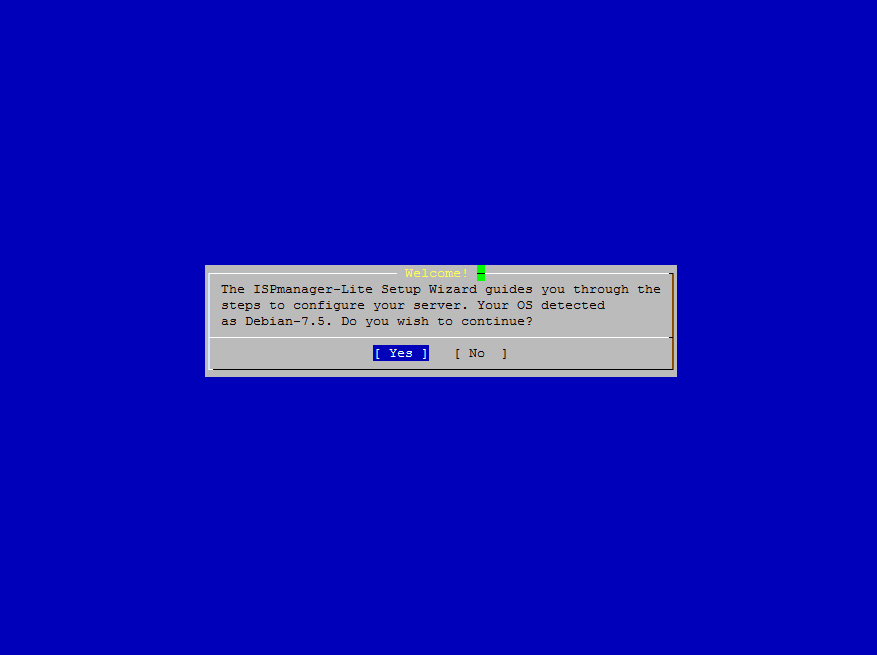
Нажимаем Yes, далее вводим корректный hostname (должно быть FQDN имя):
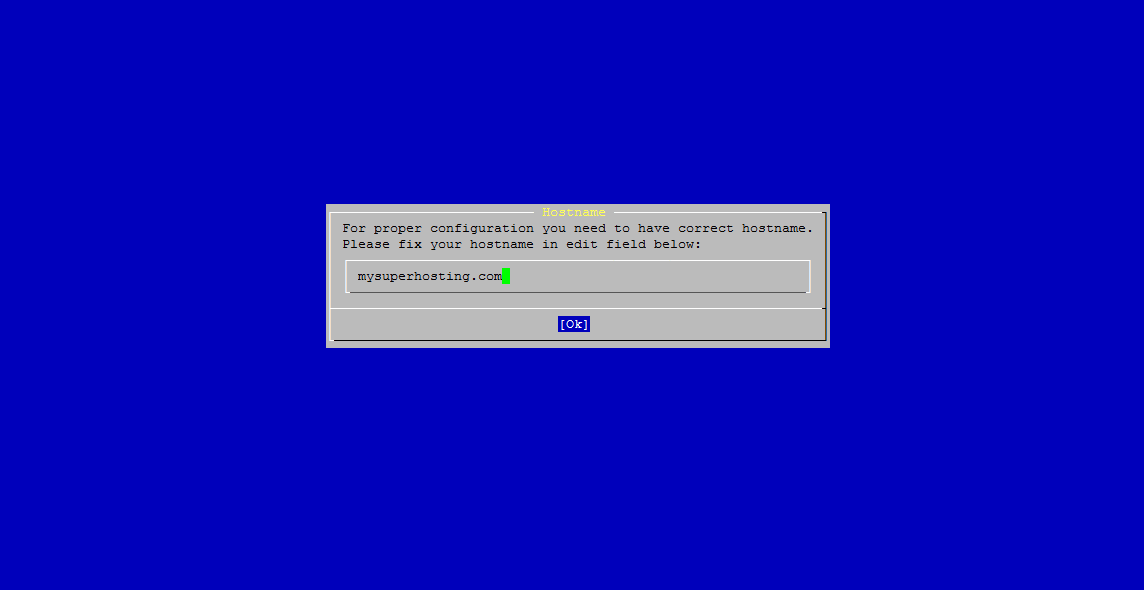
Указываем какой набор ПО устанавливать (мы рекомендуем выбрать первый пункт, данный набор достаточен для большинства сайтов):
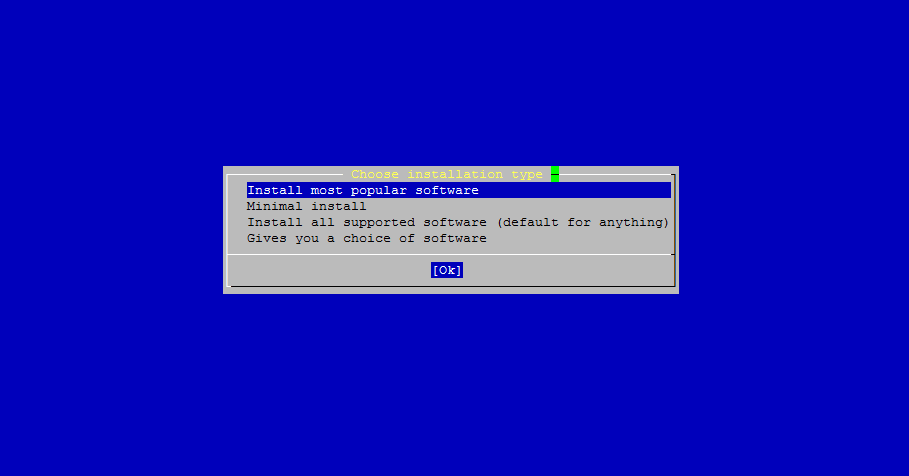 И ждем окончания установки программного обеспечения, установка может занять продолжительное время до 1 часа. Если в процессе ожидания будет разрыв связи, то вернуться в установку Вы сможете с помощью команды screen -r.
И ждем окончания установки программного обеспечения, установка может занять продолжительное время до 1 часа. Если в процессе ожидания будет разрыв связи, то вернуться в установку Вы сможете с помощью команды screen -r.
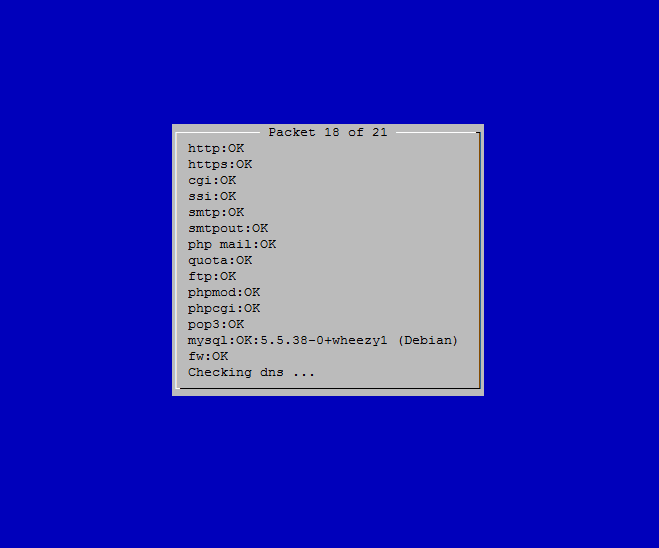
В конце установки система проверят корректность установленных служб. Если что-то пошло не так, Вам об этом сообщат, однако практически 100% что все поставится успешно. Завершающее сообщение говорит о том, что Вы можете начать пользоваться панелью, зайдя как пользователь root по адресу, указанному в строке URL.
Installation complete Please use following information for access ISPmanager-Lite: URL - https://176.120.25.160:1500/ispmgr Authorize as root to reach the panel. root@ispm-test-1:~#
Вот и все. Вы успешно установили панель ISPManager Lite v4 и можете использовать ее для организации хостинга сайтов. Установив панель ISPManager Pro можно организовать продажу хостинговых услуг.